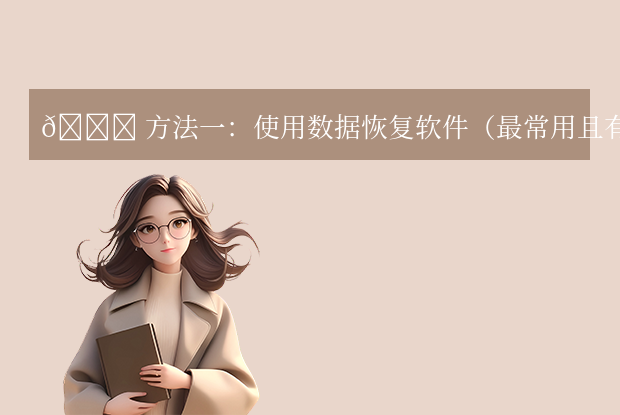为您推荐相关教程
更多视频 >U盘作为便携式的存储设备,在我们的日常生活和工作中扮演着重要的角色。然而,有时我们可能会遇到U盘文件丢失的情况,这可能是由于误操作、病毒感染、硬件故障等多种原因导致的。面对这种情况,我们不必过于紧张,可以通过一些方法来尝试恢复丢失的数据。那么u盘部分内容无故消失了怎么恢复呢?本文将介绍三种恢复U盘文件的方法,帮助您找回重要的数据。
方法一:使用数据恢复软件
当U盘文件丢失时,我们可以首先尝试使用数据恢复软件来恢复数据。这类软件能够扫描U盘的存储空间,寻找被删除或丢失的文件,并将其恢复出来。在选择软件时,我们应选择信誉良好、功能强大的产品,并确保其兼容我们的U盘型号和文件系统。下面以转转大师数据恢复操作为例。
U盘恢复操作步骤:
第一步、选择u盘/内存卡恢复

当u盘文件丢失时,我们应该选择“u盘/内存卡恢复”,但如果你的u盘是因格式化而丢失数据,那么就选择“误格式化恢复”,这里我们要进行u盘恢复,所以就点击u盘/内存卡恢复进去。
第二步、选择u盘

需要提前将u盘插入电脑中哦,要保证能正常连接到u盘,不然是扫描不了文件的。
第三步、u盘扫描

扫描文件需要时间,还请耐心等待一下哦。
第四步、查找文件

文件扫描完毕后,会根据文件类型归类到一起,我们可以通过文件类型来查找,也可以搜索文件名称,也可以筛选一些条件来查找。
第五步、预览

在找到的文件中双击即可预览,预览没有问题的文件恢复也是没有问题的。点击立即恢复即可。
第六步、恢复文件

点击恢复会让我们设置导出目录,设置后导出即可看到文件。
需要注意的是,使用数据恢复软件并不能保证100%恢复所有的文件。特别是当文件被彻底覆盖或损坏时,恢复的成功率会相对较低。因此,在使用软件之前,我们应对U盘中的数据进行评估,并尽量选择在文件丢失后尽快进行恢复操作。
方法二:检查回收站和备份
除了使用数据恢复软件外,我们还可以检查U盘的回收站和备份来恢复丢失的文件。如果文件是因为误操作而被删除的,那么它们可能还存在于U盘的回收站中。我们可以打开U盘的回收站,查找被删除的文件,并将其还原到原始位置。
此外,如果我们在之前对U盘中的文件进行了备份,那么可以通过从备份中恢复文件来快速找回丢失的数据。备份文件可以是存储在其他存储设备上的副本,或者是云存储中的备份数据。通过复制备份文件回U盘,我们可以轻松恢复丢失的重要文件。
需要注意的是,回收站和备份的恢复方法仅适用于文件被误删除或之前有备份的情况。如果文件是因为硬件故障或其他原因导致的丢失,那么这些方法可能无法起到作用。
方法三:寻求专业数据恢复服务
如果以上两种方法都无法恢复U盘中的文件,我们可以考虑寻求专业数据恢复服务的帮助。专业数据恢复机构拥有专业的技术团队和先进的设备,能够处理各种复杂的数据恢复问题。
在选择数据恢复服务机构时,我们应选择有资质、经验丰富的机构,并了解其服务流程和收费标准。将U盘交给专业人员处理时,我们需要注意保护个人隐私和数据安全,避免数据泄露的风险。专业数据恢复服务通常会对U盘进行详细的检测和分析,根据具体情况制定合适的恢复方案,并尝试恢复丢失的文件。
需要注意的是,寻求专业数据恢复服务可能需要一定的费用和时间投入。同时,由于数据恢复并非百分百成功的事情,我们应提前了解恢复的成功率和可能存在的风险。
总结:
以上就是u盘部分内容无故消失了怎么恢复的方法介绍了,当U盘文件丢失时,我们可以通过使用数据恢复软件、检查回收站和备份以及寻求专业数据恢复服务等方法来尝试恢复数据。每种方法都有其适用场景和限制,我们需要根据实际情况选择最合适的方法。同时,为了避免数据丢失的风险,我们应加强数据备份的意识,并妥善保管U盘和其他存储设备。


 技术电话:17306009113
技术电话:17306009113 工作时间:08:30-22:00
工作时间:08:30-22:00 常见问题>>
常见问题>> 转转大师数据恢复软件
转转大师数据恢复软件
 微软office中国区合作伙伴
微软office中国区合作伙伴
 微信
微信 微信
微信 QQ
QQ QQ
QQ QQ空间
QQ空间 QQ空间
QQ空间 微博
微博 微博
微博
 u盘内容无故消失了怎么恢复
u盘内容无故消失了怎么恢复
 免费下载
免费下载